จากบทความ Howto อยากแท็กเพื่อนใน Facebook แต่ไม่อยากให้เห็นกันเยอะ
เราสามารถจะตั้งสิทธิ์ให้คนอื่เข้าถึงโพสต์ได้ตามใจ อย่างไรก็ตามในหลายสถานการณ์เราจำเป็นต้องปิดการเข้าถึงโพสต์ตามกลุ่มที่เราต้องการ การไล่พิมพ์ชื่อทีละคนคงจะไม่สะดวก ดังนั้นผมจะขอแนะนำวิธีการสร้างรายชื่อเพื่อนเพื่อให้สามารถจำแนกประเภทเพื่อนได้อย่างสะดวก รวดเร็ว
รายชื่อเพื่อน (Friend list) มีดียังไง
รายชื่อเพื่อนโดยหลักใช้เพื่อจัดกลุ่มของเพื่อนใน Facebook ทั้งนี้สามารถจัดกลุ่มได้ไม่จำกัดทั้งจำนวนกลุ่มและจำนวนกลุ่มที่เพื่้อนสังกัด ยกตัวอย่างเช่นนาย ก เป็นรุ่นน้องในสถาบัน ข และเป็นน้องค่าย ค เราสามารถจะจัดกลุ่มเป็น รุ่นน้อง ข, มหาลัย ข, น้องค่าย ค เป็นต้น ทั้งนี้เพื่อนจะไม่รู้ว่าเราเพิ่มชื่อลงในรายชื่อดังกล่าว
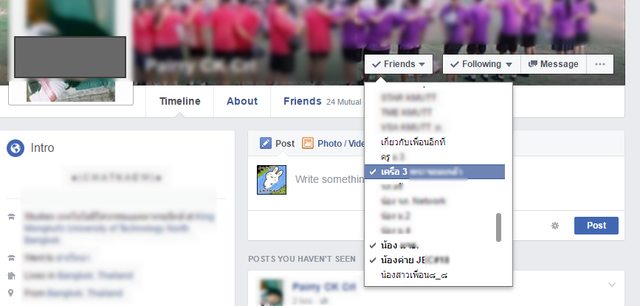
ตัวอย่างการจัดกลุ่มของเพื่อนคนหนึ่งใน Facebook
นอกจากเราจะสามารถสร้างรายชื่อได้เองแล้ว Facebook เองยังสร้างรายชื่อได้จากประวัติส่วนตัว ที่อยู่และสถาบันที่สังกัด และรายชื่อที่มีให้อยู่แล้ว ตัวอย่างเช่น
- Family
- ตรงตัวครับ ครอบครัว
- Close Friends
- เพื่อนสนิท หากมีการสร้างโพสต์ใหม่ของเพื่อนในรายชื่อนี้ จะมีการแจ้งเตือนใน Profile เรา (และทันที ต่างจาก Follow ที่จะหน่วงระยะหนึ่ง)
- Restricted
- รายชื่อต้องห้าม เพื่อนที่อยู่ในรายชื่อนี้จะเห็น Profile เราแบบสาธารณะเท่านั้นยกเว้นจะตั้งให้เห็นได้
วิธีการตั้งรายชื่อและเพิ่มเพื่อเข้าไปในรายชื่อ
เนื่องจากผมไม่สะดวกทำในมือถือ ดังนั้นผมจะแสดงเฉพาะบนคอมพิมเตอร์ก่อนนะครับ
จากใน Profile ของเพื่อน
- ให้เข้าไปที่โปรไฟล์ของคนที่ต้องการจะเพิ่ม
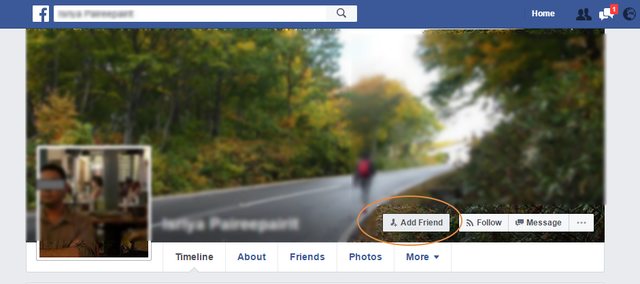
- ชี้เมาส์ค้าง (Hover) ที่ปุ่ม Friend หรือ Friends Request ระบบจะแสดงรายชื่อที่มีอยู่แล้ว
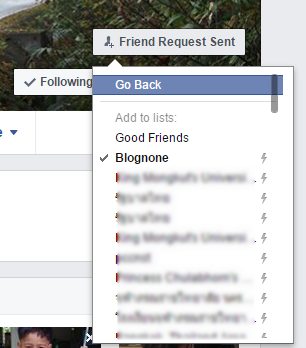
- หากต้องการสร้างรายชื่อใหม่ ให้กลิ้งลูกกลิ้ง (Scroll) ลงไปจนสุด จะพบคำว่า New list ให้คลิกแล้วพิมพ์ชื่อที่ต้องการตั้ง ระบบจะเพิ่มรายชื่อและเพิ่มเพื่อนคนดังกล่าวลงในรายชื่อนั้นให้เลย
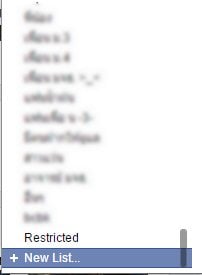
- หรือหากมีรายชื่อที่ต้องการอยู่แล้ว สามารถคลิกชื่อรายชื่อเพื่อเพิ่มได้ หากเปลี่ยนใจก็สามารถคลิกอีกครั้งเพื่อยกเลิกได้เช่นกัน
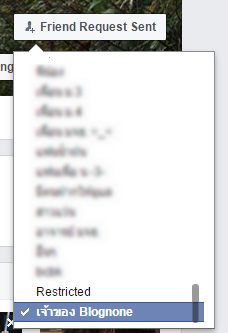
กระบวนการดังกล่าวสามารถทำได้ไม่จำกัดครั้ง
จากหน้ารายชื่อเพื่อน
ให้เข้าไปที่หน้า lists คลิกที่ Create New List จะขึ้น modal สามารถพิมพ์ชื่อรายชื่อและชื่อเพื่อนที่ต้องการเพิ่มในระบบได้เลย
การใช้งานในการโพสต์
เราสามารถทำได้ในหน้าต่างโพสต์เช่นเดียวกับชื่อเพื่อนปกติ สามารถเลือกจากรายชื่อที่มีอยู่แล้ว
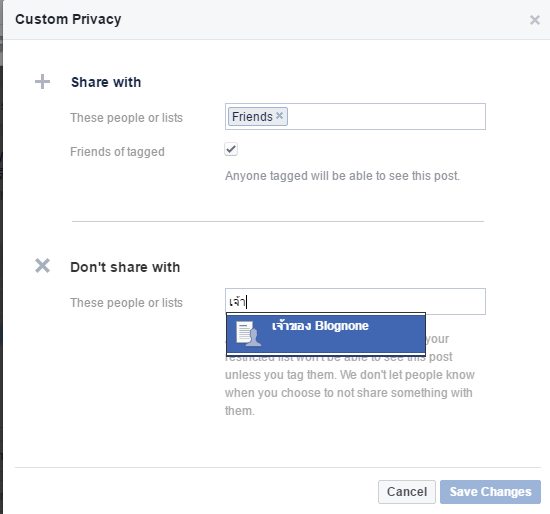
หรือตั้ง Custom เพื่อผสมกับเพื่อนคนอื่นหรือรายชื่ออื่นได้เช่นกัน





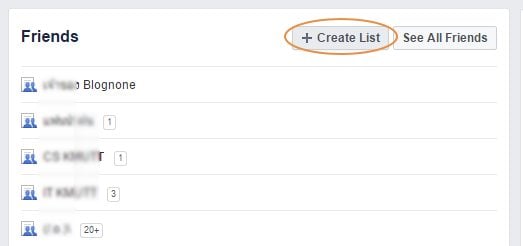
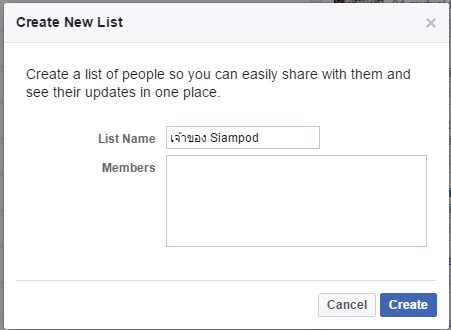
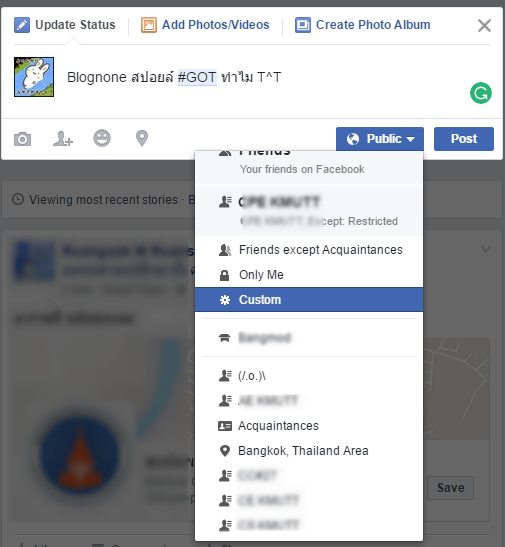











คนอื่ => คนอื่น
เพื่้อน => เพื่อน
คอมพิมเตอร์ => คอมพิวเตอร์
ผมว่าใช้เซ็นเซอร์แบบแถบดำจะดีกว่าไหมครับ ข้อความบางส่วนยังมองเห็นและคาดเดาได้อยู่เลยครับ
Get ready to work from now on.
เสริมนิดนึงครับ สำหรับ Restricted คือจะเห็นเนื้อหาของเรา ก็ต่อเมื่อเราตั้ง Public (สาธารณะ) เท่านั้นครับ ไม่มีข้อยกเว้นที่จะอนุญาตให้ Restricted เห็นได้
ยกตัวอย่างเนื้อหาที่เป็น Public เสมอ (และยังไงๆ restricted ก็เห็น) ก็เช่นรูปประจำตัว และรูป cover (แม้รูปประจำตัวจะตั้ง non-public ได้ แต่จะจำกัดแค่การ comment/react เท่านั้น)
ผมตั้งไว้ตลอดครับ
เวลาอยากจะโพสต์อะไร ผมไม่อยากให้กลุ่มที่ทำงานเห็น ก็ใช้ตัวเลือกนี้ อิอิ
ผมจำได้เลยว่าตอน Google plus ออกใหม่ๆคนว้าวจุงเบย ทั้งๆที่ตัวนี้ Facebook มีมาก่อนนานละ
จะว้าวทำไม